Người dùng Gmail muốn truy cập email ngoại tuyến có hai tùy chọn cho đến bây giờ. Họ có thể sử dụng ứng dụng khách bên thứ ba như Thunderbird để có quyền truy cập ngoại tuyến hoặc sử dụng tiện ích mở rộng trình duyệt cho trình duyệt web Chrome có thêm khả năng ngoại tuyến cho dịch vụ thư của Google.
Truy cập ngoại tuyến vào email của bạn cho phép bạn truy cập chúng bất kể trạng thái kết nối Internet. Mặc dù quyền truy cập ngoại tuyến chắc chắn không phải là thứ mà tất cả người dùng Gmail cần, một số người có thể muốn có quyền truy cập vào một số hoặc thậm chí email mọi lúc.
Google đã ra mắt thiết kế lại phiên bản web của Gmail vào tháng 4 năm 2018; trong khi chủ yếu là mỹ phẩm, công ty đã thêm một số tính năng mới vào Gmail như chế độ bí mật và các tính năng mới khác như truy cập trực tiếp vào tệp đính kèm trong danh sách thư.
Sử dụng ngoại tuyến Gmail

Một trong những tính năng mới của Gmail được thiết kế lại là người dùng Gmail có thể định cấu hình truy cập ngoại tuyến trực tiếp trên Gmail; một phần mở rộng trình duyệt không còn cần thiết cho điều đó.
Yêu cầu chính là người dùng cần chạy phiên bản Google Chrome gần đây vì thư ngoại tuyến không khả dụng cho các trình duyệt khác. Tôi đã không thử và giả mạo tác nhân người dùng để xem liệu điều đó có mở khóa truy cập ngoại tuyến trong các trình duyệt dựa trên Chromium như Vivaldi hoặc Opera hay thậm chí trong Firefox hoặc Microsoft Edge hay không.
Đây là cách bạn kích hoạt thư ngoại tuyến
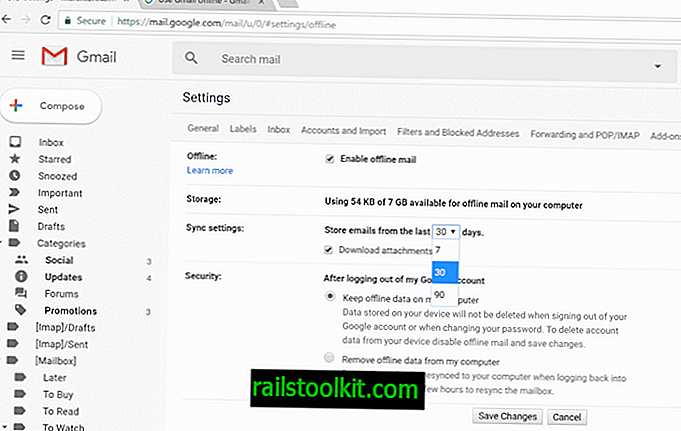
- Mở trang web Gmail.
- Nhấp vào biểu tượng bánh răng và chọn Cài đặt.
- Chọn ngoại tuyến từ các tùy chọn khả dụng trên trang Cài đặt.
- Mẹo: bạn có thể mở trực tiếp //mail.google.com/mail/u/0/#sinstall/offline để mở trang ngoại tuyến của cài đặt.
- Kiểm tra tùy chọn "bật thư ngoại tuyến" để mở khóa truy cập thư ngoại tuyến.
Gmail liệt kê tất cả các tùy chọn có sẵn sau khi bạn bật thư ngoại tuyến. Nó nhấn mạnh số lượng thư không gian lưu trữ sử dụng trên thiết bị bạn sử dụng và liệt kê các tùy chọn cấu hình sau:
- Thay đổi thời gian lưu trữ từ 30 ngày thành 7 hoặc 90 ngày.
- Quyết định xem bạn có muốn tải xuống tệp đính kèm để chúng có thể truy cập ngoại tuyến hay không.
- Chọn cài đặt "sau khi đăng xuất" để quyết định giữ dữ liệu ngoại tuyến trên máy tính hay tự động xóa dữ liệu.
Quá trình thực tế xác định email nào khả dụng ngoại tuyến nằm ngoài tầm kiểm soát của người dùng. Gmail không nhận được các tùy chọn mới sau khi bật email ngoại tuyến cho phép bạn chọn email, thư mục hoặc nhãn để truy cập ngoại tuyến.
Dường như mọi thứ bạn nhìn vào đều được thêm vào bộ đệm ẩn ngoại tuyến.
Từ kết thúc
Ứng dụng email của bên thứ ba vẫn là tùy chọn tốt hơn nếu bạn cần truy cập ngoại tuyến vào email Gmail vì nó không bị giới hạn thời gian. Tuy nhiên, người dùng Gmail chỉ sử dụng giao diện web và Google Chrome có thể thấy chức năng mới hữu ích.
Bây giờ Bạn : Bạn có sử dụng email client hoặc giao diện web không?














